YouTube Siyah Ekran Sorununu Giderme: İnternette gezinirken aniden bir YouTube videosu izlemeye karar veriyorsunuz ancak videoyu tıkladığınızda, hiçbir şey olmuyor yani video yüklenmiyor veya birkaç dakika bekleseniz bile siyah bir ekran geliyor. Bu sorun için Endişelenmeyin, “YouTube videoları siyah ekran” oldukça yaygın bir sorun ve bu sorun için birçok düzeltme var. Gelin hep beraber sorunun kaynağını ve çözüm yollarını birlikte inceliyelim
Bölgenizde YouTube yasaklandı mı?
Hükümetin YouTube’u engellediği dünyanın bazı bölümleri var. Bu nedenle, ülkenizin bir nedenle YouTube’a erişimini engellemesi mümkün olabilir.
Yasaklandığında YouTube’a erişmek için bir VPN deneyin
YouTube bir nedenden dolayı ülkenizde engellenmişse sanal özel ağ veya VPN için kullanarak Youtube.com ‘a bağlana bilirsiniz.
İnterneti kontrol et
Yavaş bir internet bağlantısı YouTube videolarının yüklenmemesine neden olabilir. İnternet hizmetiniz devam edemiyorsa, dönen bir daireyi izlemek için videolardan daha fazla zaman harcayabilirsiniz. Google Video Kalite Raporu’nu kullanarak internet servis sağlayıcınızın kalitesini kontrol edin . Bu rapor, ISS’nizin bölgedeki diğerleriyle nasıl karşılaştırıldığını gösterecektir. HD doğrulanmadıysa, daha iyi bir sağlayıcı almayı düşünmeniz gerekebilir.
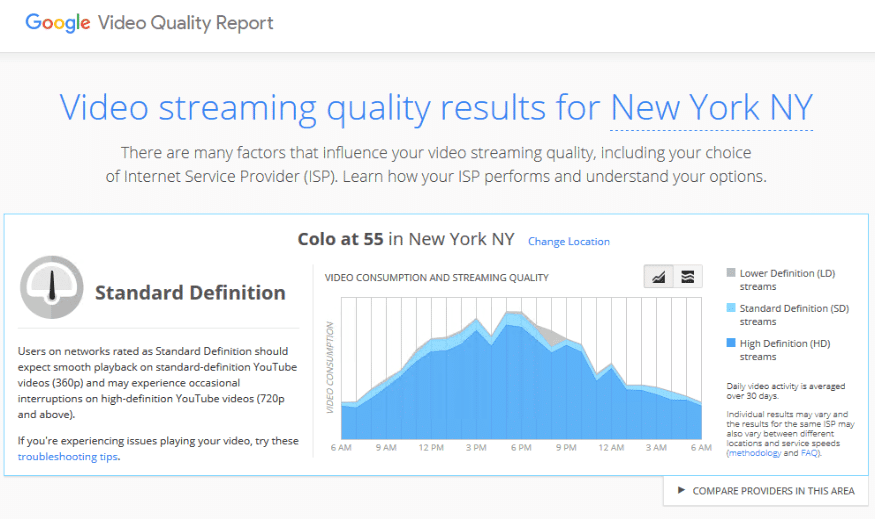
Etkin hızınızı da test etmelisiniz. İndirme hızınızı kontrol etmek için fast.com kullanmanızı öneririz. YouTube, kararlı bir HD video akışı için 5 ila 20 Mbps önerir. İnternet bağlantınız tarafından sağlanan tam hızı almıyorsanız, ağ donanımınızı veya kablosuz sinyal gücünüzü kontrol etmek isteyebilirsiniz.
Donanım ivmesi
GPU’nuz tarafından sağlanan donanım hızlandırması, YouTube’un yalnızca siyah bir ekran göstermesine neden olabilir. Devre dışı bırakma adımları, kullandığınız web tarayıcısına bağlı olarak değişir.
Google Chrome
Google Chrome’u açın.
Sağ üst köşedeki üç noktalı menüye giderek ayarlarınızı açın ve Ayarlar’ı seçin.
Tüm seçeneklerin gösterilmesi için normal ayarların altında Gelişmiş’i tıklayın .
Sayfanın altına yakın bir yerde Sistem kategorisi altında devre dışı bırak Varsa donanım hızlandırmayı kullan.
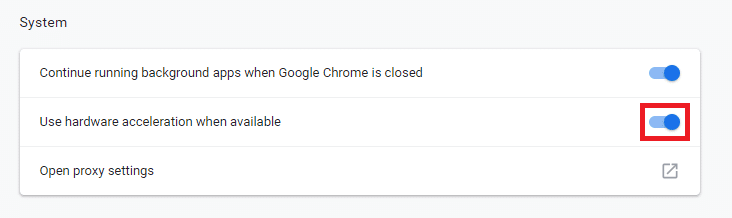
Microsoft Edge
Microsoft Edge, YouTube’da video oynatmak için Adobe Flash kullanıyor olabilir; devre dışı bırakmak daha iyi oynatmaya neden olabilir.
Microsoft Edge uygulamasını açın ve sağ üstteki üç noktalı simgeyi tıklayın. Ardından Ayarlar’ı seçin.
Ayarlar menüsünde Gelişmiş sekmesini seçin ve Adobe Flash Player Kullan için kaydırıcıyı kapatın.
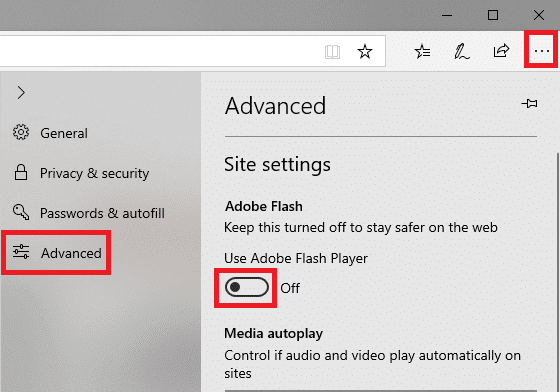
Sistem Sorunları
Windows kurulumunuz veya internet tarayıcınızla ilgili bir sorun YouTube videolarının düzgün oynatılmamasına neden olabilir. YouTube’un yüklenmesini durdurabilecek yaygın sorunların çoğunu otomatik olarak bulmak ve çözmek için kullanmanızı öneririz.
Gelişmiş Sistem Onarımının Gizlilik İzleri, bilgisayarınızı web sitelerinde tanımlamak için kullanılabilecek izleme çerezlerini bulur ve kaldırır.
Web tarayıcınızı tıkayabilecek ve videoların oynatılmasını engelleyebilecek önemsiz ve önbellek dosyalarını kaldırmak için Önemsiz Dosyalar bulucuyu kullanın.
Kötü amaçlı yazılım bağlantınızı ele geçirebilir ve web sitelerinin düzgün çalışmasını engelleyebilir. Bunları bilgisayarınızdan bulmak ve kaldırmak için Gelişmiş Sistem Onarımı Kötü Amaçlı Yazılım Tehditlerini kullanın.
Reklam Engelleyicileri ve diğer Uzantıları devre dışı bırak
Bazı ekleme engelleyiciler, eklentilerin oynatılmasını agresif bir şekilde durduracak ve yanlışlıkla YouTube’u durdurabilir. Videolar oynatılmaz veya yüklenmeyi reddetmezse, bunun işe yarayıp yaramadığını görmek için reklam engelleyicilerinizi devre dışı bırakmanızı öneririz.
Google Chrome
Www.youtube.com adresine gidin
Sağ üst köşedeki reklam engelleyicinizin simgesini tıklayın.
İçin seçin bu sitede Pause veya kullandığınız hangi reklam engelleyici bağlı başka seçenek.
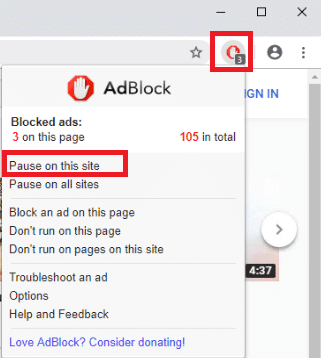
Uzantıları Kaldır
Bağlantınıza kötü amaçlı bir Chrome Uzantısı müdahale ediyor olabilir. Üçüncü taraf uzantılarını kaldırmayı deneyin.
Google Chrome’u aç
Çok amaçlı adres çubuğunda , uzantı seçeneklerinize erişmek için chrome: // extensions / adresine gidin.
Google tarafından yüklenmeyen uzantıları kaldırın.
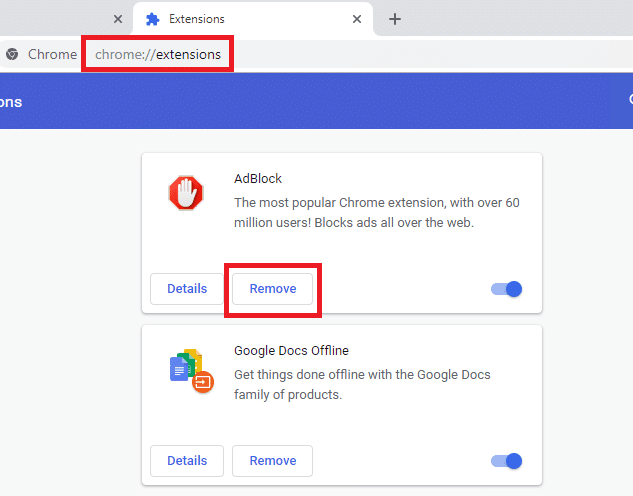
Önbelleği ve Çerezleri Temizle
Tarayıcı önbelleği, normal tarama sırasında web tarayıcınız tarafından indirilen tüm geçici dosyalardır. Çerezler, sizi tanımanıza ve ayarlarınızı kaydetmelerine yardımcı olmak için web siteleri tarafından bilgisayarınızda bırakılan küçük dosyalardır. Veya bunu otomatik olarak Gelişmiş Sistem Onarımı kullanarak yapabilirsiniz.
Google Chrome
Google Chrome’u açın.
Sağ üst köşedeki üç noktalı menüye giderek ayarlarınızı açın ve Ayarlar’ı seçin.
Tüm seçeneklerin gösterilmesi için normal ayarların altında Gelişmiş’i tıklayın.
Gizlilik ve Güvenlik altında Tarama verilerini temizle’yi tıklayın.
Zaman aralığını Tüm zaman olarak değiştirin ve Verileri temizle’yi tıklayın. Not: Bu, çoğu web sitesinde oturumunuzu kapatır.
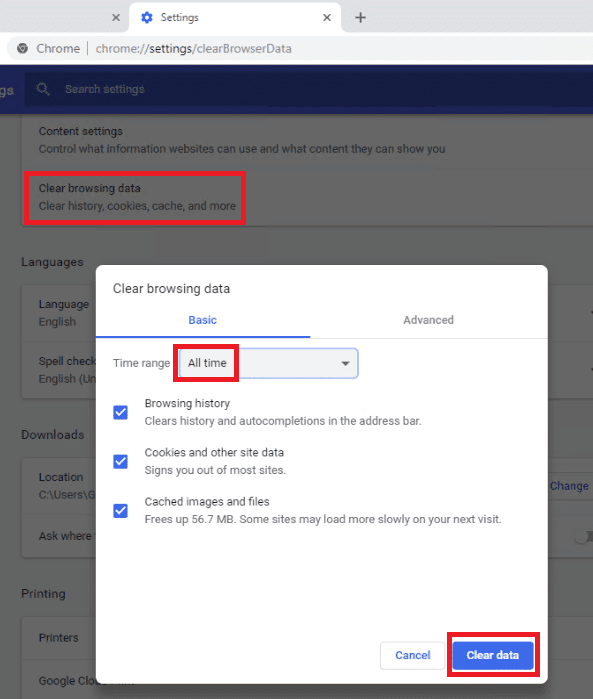
Microsoft Edge
Microsoft Edge uygulamasını açın ve sağ üstteki üç nokta simgesini tıklayın. Ardından Ayarlar’ı seçin.
Tarayıcı Verilerini Temizle altında Temizlenecek öğeleri seçin’i tıklayın.
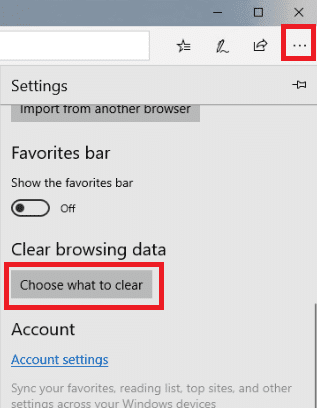
Çerezler ve kaydedilmiş web sitesi verilerinin ve Önbellek verilerinin ve dosyalarının işaretli olduğundan emin olun ve Temizle’yi tıklayın. Not: Bu, çoğu web sitesinde oturumunuzu kapatır.
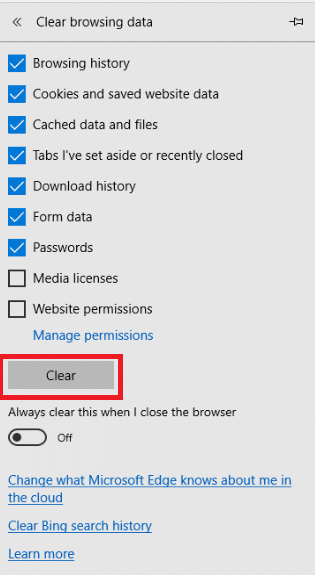
Google oturumunu kapatın
Bazen, Google hesabınızda oturum açmak YouTube’da oynatma sorunlarına neden olabilir.
Www.youtube.com adresine gidin
Web sayfasının sağ üst tarafındaki kullanıcı simgenizi tıklayın.
Oturumu kapat’ı tıklayın. Hepsibu kadar

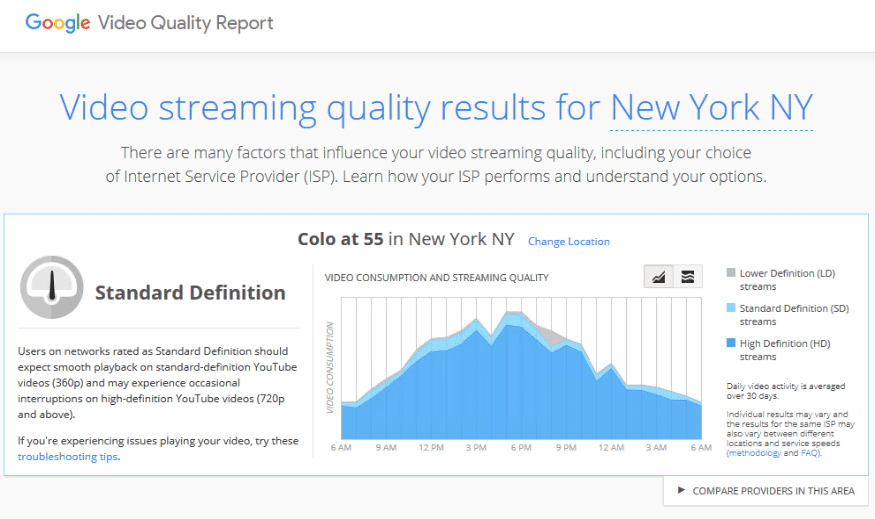
1 Yorum
Add guarddan dolayı oluyormuş teşekürler düzelttim